 häufiges Problem
häufiges Problem
 Warum erfolgt keine Reaktion, wenn die Festplatte an den Computer angeschlossen wird?
Warum erfolgt keine Reaktion, wenn die Festplatte an den Computer angeschlossen wird?
Warum erfolgt keine Reaktion, wenn die Festplatte an den Computer angeschlossen wird?
Lösung für das Problem, dass die Festplatte nicht reagiert, wenn sie an den Computer angeschlossen wird: 1. Klicken Sie mit der rechten Maustaste auf „Dieser PC“ und dann mit der linken Maustaste auf „Verwalten“. 2. Klicken Sie auf der Popup-Seite mit der linken Maustaste auf „; Geräte-Manager“; 3. Klicken Sie mit der rechten Maustaste auf „Mobile Festplatte“ mit einem gelben Ausrufezeichen und dann mit der linken Maustaste auf „Gerät deaktivieren“; 4. Wählen Sie „Mobile Festplatte“ und klicken Sie mit der linken Maustaste auf „Gerät aktivieren“; 5. Klicken Sie im Popup-Dialogfeld mit der linken Maustaste auf „Ja“ und starten Sie einfach den Computer neu.

Die Betriebsumgebung dieses Tutorials: Windows 10-System, Dell G3-Computer.
Warum reagiert die Festplatte nicht, wenn sie an den Computer angeschlossen wird?
Der erste Schritt besteht darin, meinen Computer zu öffnen und zu prüfen, ob der Laufwerksbuchstabe der mobilen Festplatte angezeigt wird. Wie im Bild unten gezeigt, wird der Laufwerksbuchstabe der mobilen Festplatte nicht angezeigt
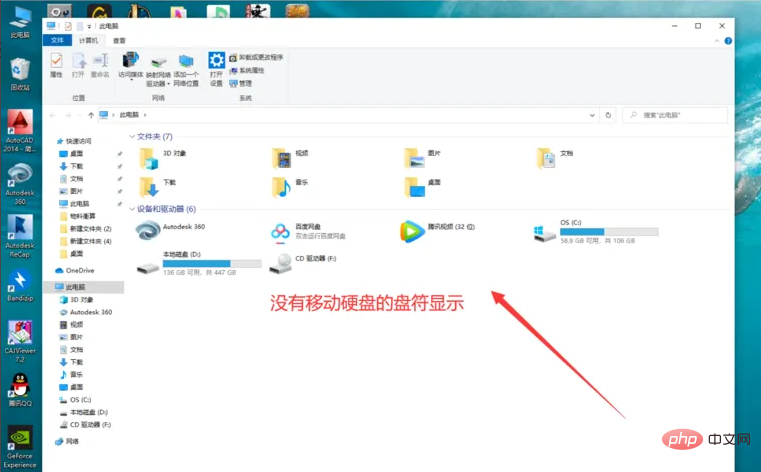
Der zweite Der Schritt besteht darin, mit der rechten Maustaste auf „Diesen Computer“ zu klicken und dann mit der linken Maustaste auf „Verwalten“ zu klicken -Klicken Sie auf „Mobile Festplatte“ mit einem gelben Ausrufezeichen. Klicken Sie dann mit der linken Maustaste auf „Gerät deaktivieren“.
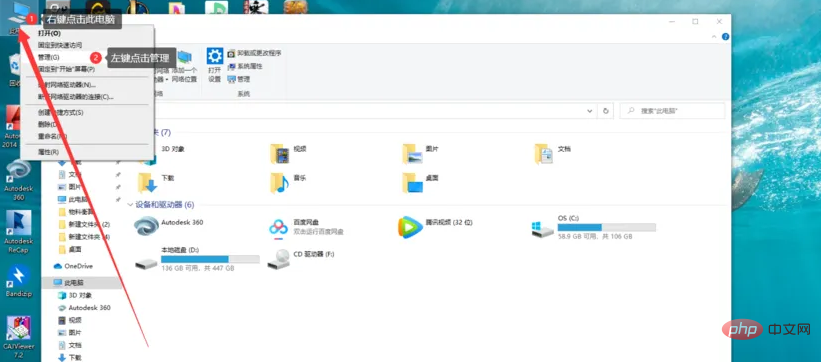
Klicken Sie im Popup-Optionsfeld mit der linken Maustaste auf „Ja“. Wählen Sie im vorherigen Schritt „Mobile Festplatte“ aus und klicken Sie dann mit der linken Maustaste auf „Gerät aktivieren“.
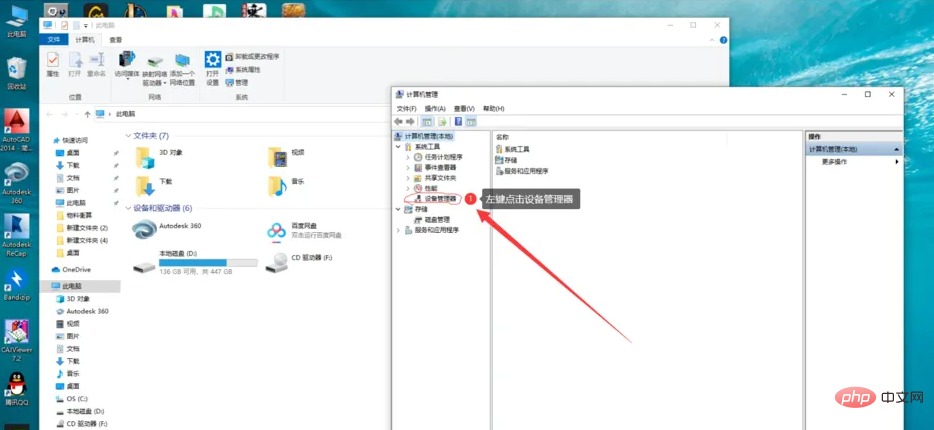
Klicken Sie im Popup-Dialogfeld mit der linken Maustaste auf „Ja“. Verwenden Sie Ihre mobile Festplatte ganz normal. 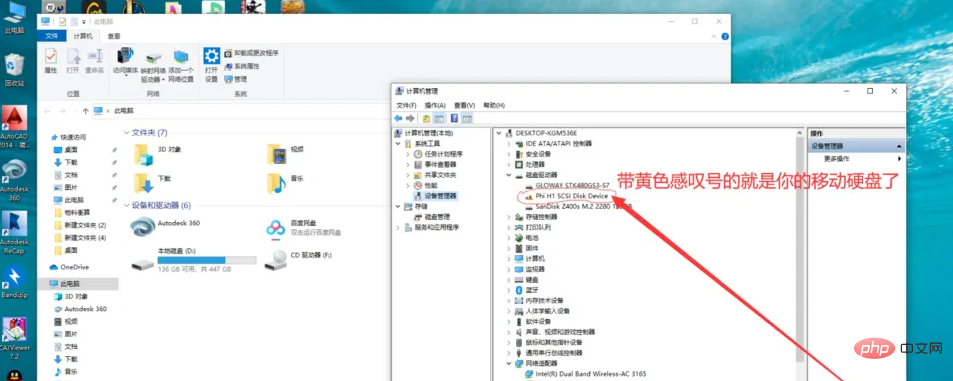
Das obige ist der detaillierte Inhalt vonWarum erfolgt keine Reaktion, wenn die Festplatte an den Computer angeschlossen wird?. Für weitere Informationen folgen Sie bitte anderen verwandten Artikeln auf der PHP chinesischen Website!

Heiße KI -Werkzeuge

Undresser.AI Undress
KI-gestützte App zum Erstellen realistischer Aktfotos

AI Clothes Remover
Online-KI-Tool zum Entfernen von Kleidung aus Fotos.

Undress AI Tool
Ausziehbilder kostenlos

Clothoff.io
KI-Kleiderentferner

AI Hentai Generator
Erstellen Sie kostenlos Ai Hentai.

Heißer Artikel

Heiße Werkzeuge

Notepad++7.3.1
Einfach zu bedienender und kostenloser Code-Editor

SublimeText3 chinesische Version
Chinesische Version, sehr einfach zu bedienen

Senden Sie Studio 13.0.1
Leistungsstarke integrierte PHP-Entwicklungsumgebung

Dreamweaver CS6
Visuelle Webentwicklungstools

SublimeText3 Mac-Version
Codebearbeitungssoftware auf Gottesniveau (SublimeText3)

Heiße Themen
 1375
1375
 52
52
 Wie viele Ziffern hat die Seriennummer der Festplatte? Wie frage ich die Seriennummer der Win11-Festplatte ab?
Feb 29, 2024 pm 09:04 PM
Wie viele Ziffern hat die Seriennummer der Festplatte? Wie frage ich die Seriennummer der Win11-Festplatte ab?
Feb 29, 2024 pm 09:04 PM
Die Seriennummer der Festplatte kann über die Verpackung der Festplatte oder das Festplattengehäuse oder im Win11-System überprüft werden. Einige Benutzer kennen die Methode jedoch nicht Ihnen von dieser Seite zur Verfügung gestellt. Wie viele Ziffern hat die Seriennummer einer Festplatte? Die Seriennummer einer Computerfestplatte ist eine eindeutige Kennung, die eine bestimmte Festplatte identifiziert. Es wird vom Festplattenhersteller bereitgestellt und kann vom Benutzer nicht geändert werden. Die Seriennummer der Festplatte besteht in der Regel aus 10 bis 20 Ziffern und Buchstaben und besteht im Allgemeinen natürlich aus 12 Ziffern. Sie kann zur Aufzeichnung von Festplattenparametern wie Festplattenkapazität, Lademodus sowie Lese- und Schreibgeschwindigkeit verwendet werden. In Computersystemen werden Seriennummern von Festplatten normalerweise zur Identifizierung und Unterscheidung verschiedener Festplatten verwendet. In einigen Fällen werden sie auch zum Passwortschutz, zur Softwareautorisierung usw. verwendet. passieren
 Ist das SCSI-Festplattengerät ein Solid-State-Laufwerk?
Feb 24, 2023 pm 05:33 PM
Ist das SCSI-Festplattengerät ein Solid-State-Laufwerk?
Feb 24, 2023 pm 05:33 PM
Das SCSI-Festplattengerät ist kein Solid-State-Laufwerk. SCSI-Festplattengerät ist eine Festplatte, die die SCSI-Schnittstelle verwendet und eine mechanische Festplatte ist. Die Schnittstellengeschwindigkeit der SCSI-Festplatte ist hoch. Da sie hauptsächlich in Servern verwendet wird, ist auch die Leistung der Festplatte selbst relativ hoch, die Festplattengeschwindigkeit ist hoch, die Cache-Kapazität ist groß und die CPU-Auslastung ist gering. Die Skalierbarkeit ist viel besser als bei IDE-Festplatten und es unterstützt Hot-Swapping.
 VBOX_E_OBJECT_NOT_FOUND(0x80bb0001)VirtualBox-Fehler
Mar 24, 2024 am 09:51 AM
VBOX_E_OBJECT_NOT_FOUND(0x80bb0001)VirtualBox-Fehler
Mar 24, 2024 am 09:51 AM
Wenn Sie versuchen, ein Disk-Image in VirtualBox zu öffnen, wird möglicherweise eine Fehlermeldung angezeigt, die darauf hinweist, dass die Festplatte nicht registriert werden kann. Dies geschieht normalerweise, wenn die VM-Disk-Image-Datei, die Sie öffnen möchten, dieselbe UUID wie eine andere virtuelle Disk-Image-Datei hat. In diesem Fall zeigt VirtualBox den Fehlercode VBOX_E_OBJECT_NOT_FOUND(0x80bb0001) an. Wenn dieser Fehler auftritt, machen Sie sich keine Sorgen, es gibt einige Lösungen, die Sie ausprobieren können. Zunächst können Sie versuchen, mit den Befehlszeilentools von VirtualBox die UUID der Disk-Image-Datei zu ändern, um Konflikte zu vermeiden. Sie können den Befehl „VBoxManageinternal“ ausführen
 So erzwingen Sie die Festplattenformatierung unter einem Linux-System
Feb 25, 2024 am 08:39 AM
So erzwingen Sie die Festplattenformatierung unter einem Linux-System
Feb 25, 2024 am 08:39 AM
So erzwingen Sie die Formatierung einer Festplatte unter Linux. Wenn Sie ein Linux-System verwenden, müssen wir manchmal die Festplatte formatieren, um die Daten auf der Festplatte neu zu partitionieren oder zu löschen. In diesem Artikel wird erläutert, wie Sie die Formatierung einer Festplatte in einem Linux-System erzwingen, und es werden spezifische Codebeispiele bereitgestellt. 1. Überprüfen Sie das Festplattengerät. Zuerst müssen wir die Informationen zum Festplattengerät überprüfen, um festzustellen, welches Festplattengerät formatiert werden soll. Sie können es mit dem folgenden Befehl anzeigen: #fdisk-l Dieser Befehl listet alle Festplattengeräte im System auf
 Wie hoch ist die Lese- und Schreibgeschwindigkeit einer Festplatte mit 5400 U/min?
Mar 13, 2023 pm 05:13 PM
Wie hoch ist die Lese- und Schreibgeschwindigkeit einer Festplatte mit 5400 U/min?
Mar 13, 2023 pm 05:13 PM
Die Lese- und Schreibgeschwindigkeit einer Festplatte mit 5400 U/min beträgt im Allgemeinen 100 MB bis 150 MB pro Sekunde. Es gibt jedoch viele Faktoren, die die Festplattengeschwindigkeit beeinflussen Die Übertragung einer einzelnen Datei ist schneller als die Übertragung mehrerer Dateien, die SATA3-Schnittstelle ist besser als die SATA2-Schnittstelle und so weiter.
 So brechen Sie die Formatierung einer Linux-Festplatte ab
Feb 19, 2024 pm 12:18 PM
So brechen Sie die Formatierung einer Linux-Festplatte ab
Feb 19, 2024 pm 12:18 PM
So brechen Sie die Formatierung der Linux-Festplatte ab und Codebeispiele Einführung: Bei Verwendung des Linux-Betriebssystems müssen wir manchmal den Formatierungsvorgang der Festplatte abbrechen. In diesem Artikel erfahren Sie, wie Sie eine Linux-Festplatte deformatieren und erhalten konkrete Codebeispiele. 1. Was ist Festplattenformatierung? Unter Festplattenformatierung versteht man den Vorgang des Organisierens und Verwaltens der Daten auf der Festplatte in einem bestimmten Format. In Linux-Systemen verwenden wir normalerweise Dateisysteme zum Formatieren von Festplatten. Zu den gängigen Dateisystemen gehören ext4, NTFS usw. zwei,
 Tutorial zum Hinzufügen einer neuen Festplatte in Win11
Jan 05, 2024 am 09:39 AM
Tutorial zum Hinzufügen einer neuen Festplatte in Win11
Jan 05, 2024 am 09:39 AM
Wenn wir einen Computer kaufen, entscheiden wir uns möglicherweise nicht unbedingt für eine große Festplatte. Wenn wir zu diesem Zeitpunkt eine neue Festplatte zu win11 hinzufügen möchten, können wir zuerst die neue Festplatte installieren, die wir gekauft haben, und dann Partitionen zum Computer hinzufügen. Anleitung zum Hinzufügen einer neuen Festplatte in Win11: 1. Zuerst zerlegen wir den Host und finden den Steckplatz der Festplatte. 2. Nachdem wir es gefunden haben, schließen wir zunächst das „Datenkabel“ an, das normalerweise eine narrensichere Konstruktion hat. Wenn es nicht eingeführt werden kann, kehren Sie einfach die Richtung um. 3. Anschließend stecken Sie die neue Festplatte in den Festplattenschacht. 4. Verbinden Sie nach dem Einstecken das andere Ende des Datenkabels mit der Hauptplatine des Computers. 5. Nachdem die Installation abgeschlossen ist, können Sie es wieder in den Host einsetzen und einschalten. 6. Nach dem Booten klicken wir mit der rechten Maustaste auf „Dieser Computer“ und öffnen „Computerverwaltung“. 7. Klicken Sie nach dem Öffnen in der unteren linken Ecke auf „Datenträgerverwaltung“. 8. Dann können Sie rechts klicken
 Beheben Sie den Gerätefehler am AHCI-Port 0 auf einem Windows-Computer
Feb 19, 2024 pm 12:45 PM
Beheben Sie den Gerätefehler am AHCI-Port 0 auf einem Windows-Computer
Feb 19, 2024 pm 12:45 PM
Wenn bei jedem Starten Ihres Computers ein Gerätefehler am AHCI-Port 0 auftritt, müssen Sie die in diesem Artikel beschriebenen Methoden befolgen, um das Problem zu lösen. Was ist ein AHCI-Port-0-Gerätefehler? AHCI-Gerätefehler werden vom BIOS gemeldet. SMART hat angegeben, dass die Festplatte an Port 0 fehlerhaft ist und möglicherweise nicht zugänglich ist. Es kann jederzeit zu Problemen mit der Festplatte kommen. Wenn es sich um einen Desktop-Computer handelt, wird empfohlen, den Festplattenanschluss zu ändern. Wenn das Problem weiterhin besteht, liegt möglicherweise ein Problem mit der Festplatte selbst vor. Sie können ein Tool zur Festplattenprüfung ausführen, die ausgefallene Festplatte deaktivieren und die Ports überprüfen, um dieses Problem zu beheben. Beheben von AHCI-Port-0-Gerätefehlern auf Windows-Computern Normalerweise sind AHCI-Port0-Gerätefehler nicht auf ein Problem mit dem Betriebssystem zurückzuführen, sondern auf einen Festplattenfehler an Port 0.


